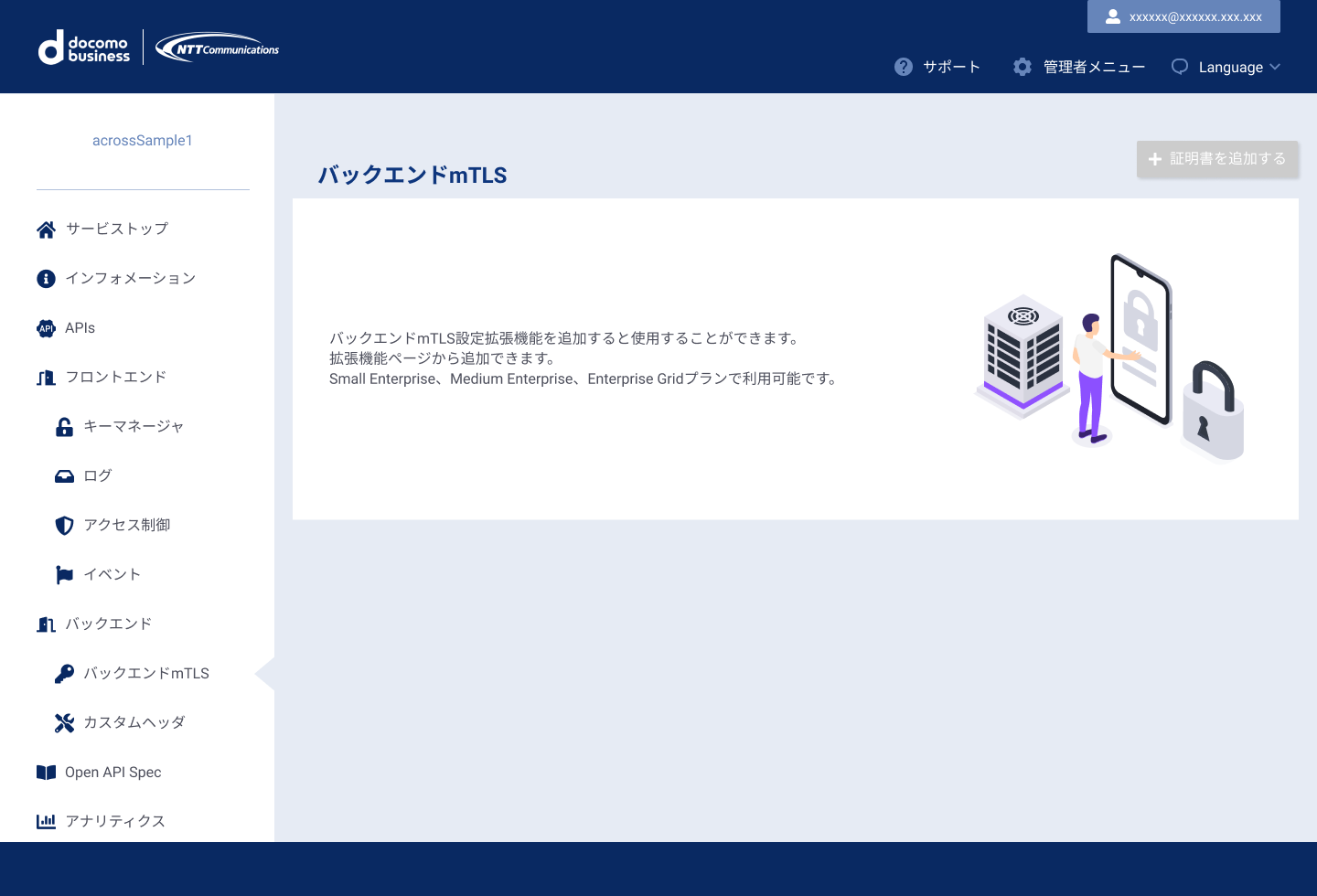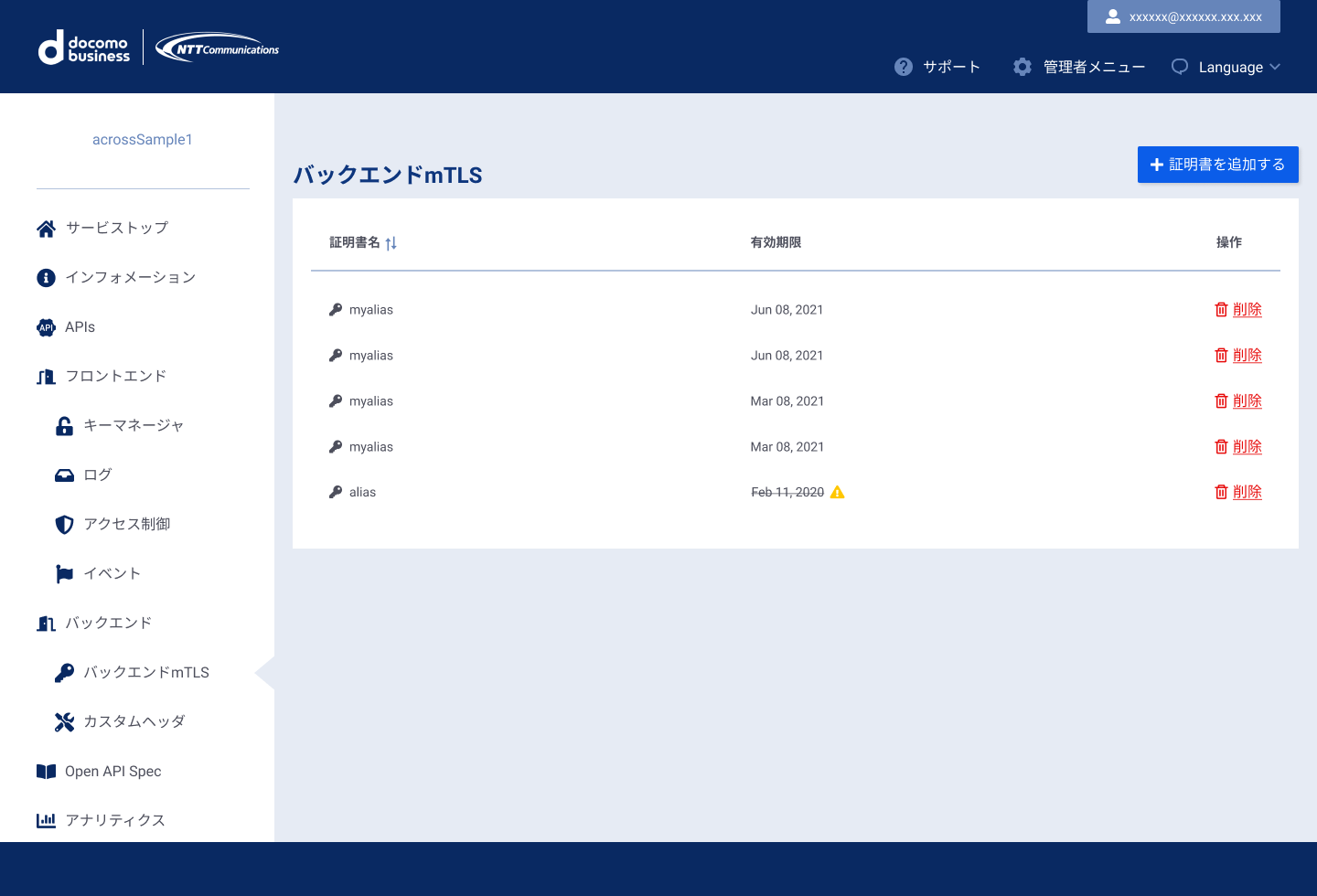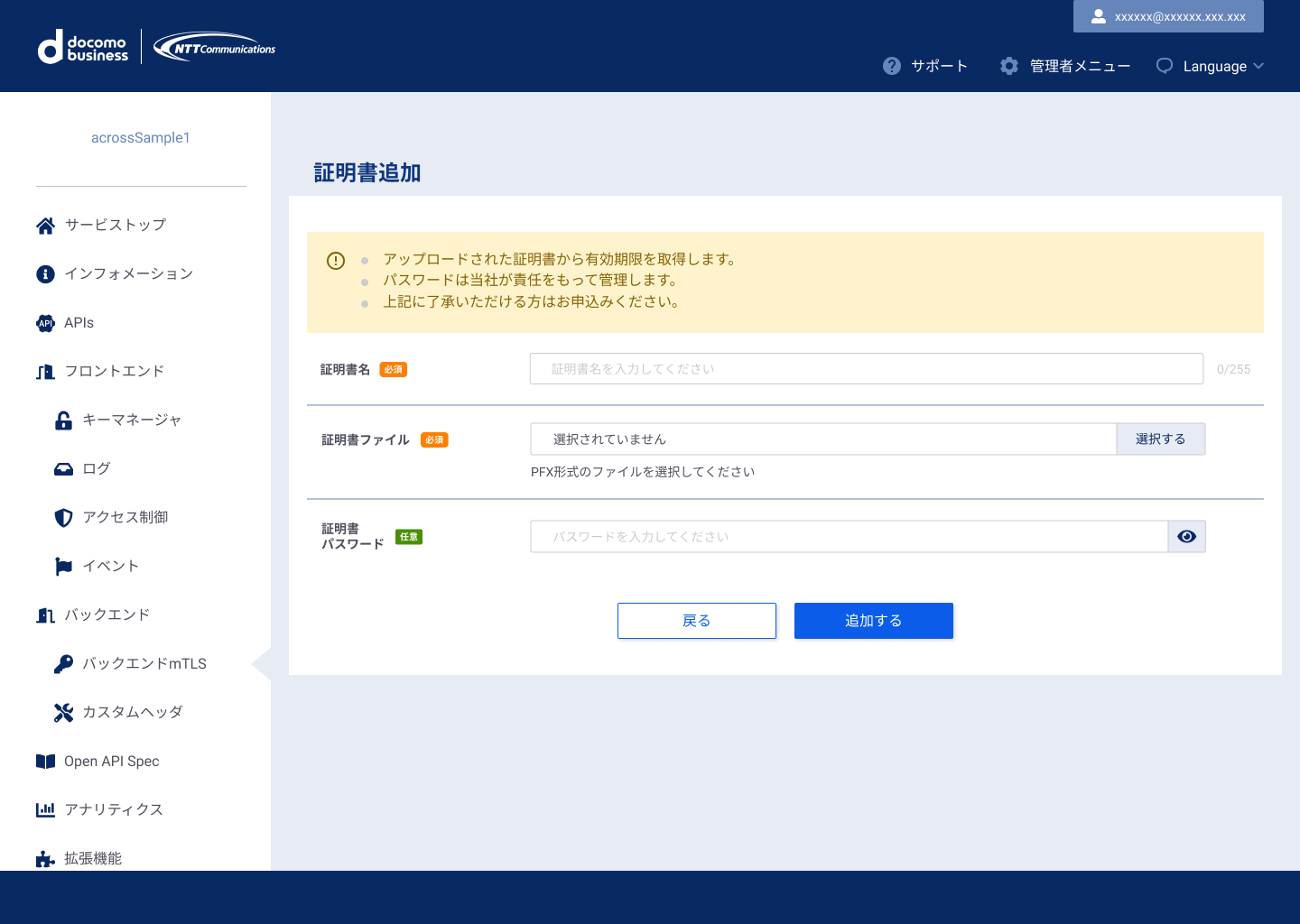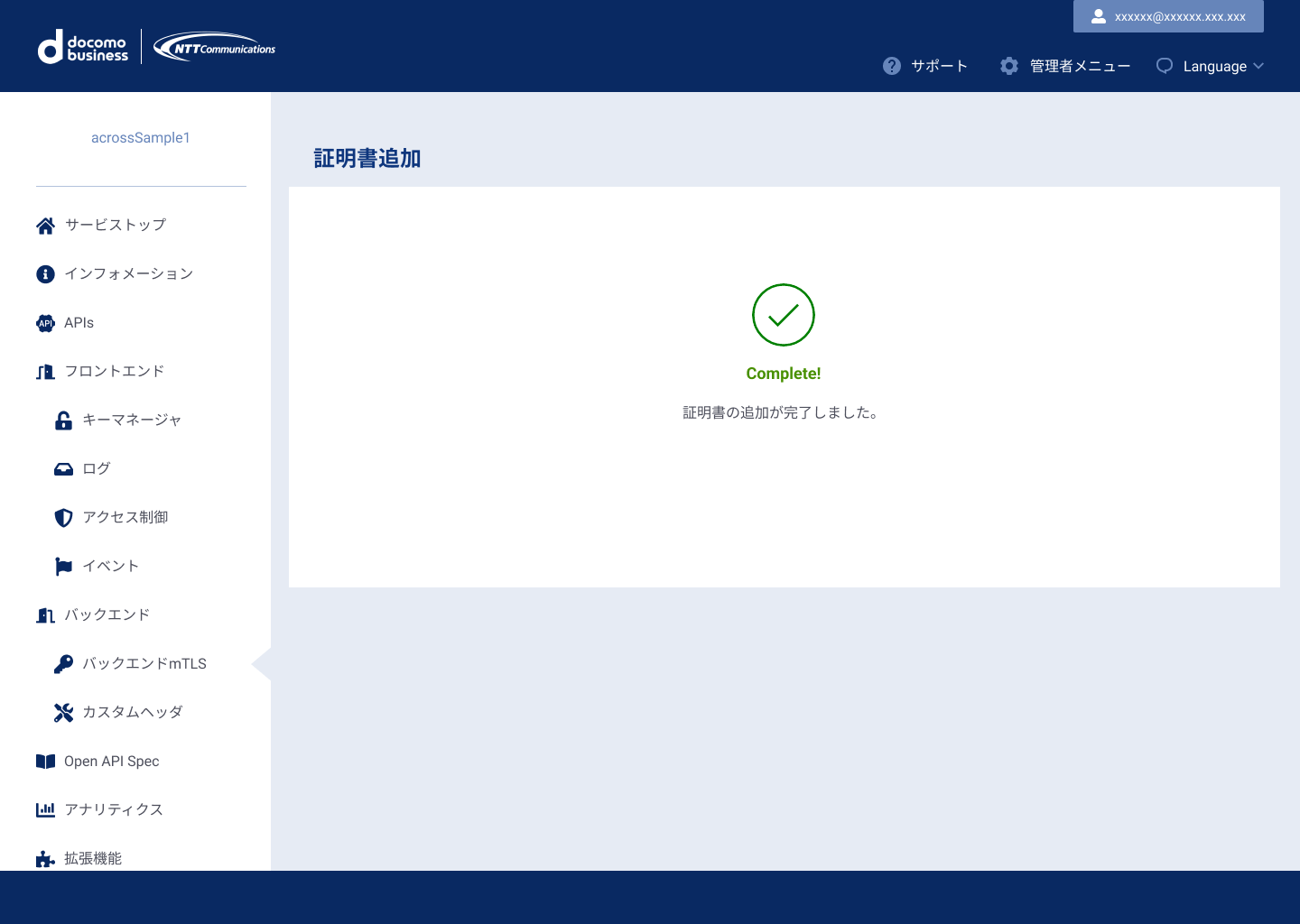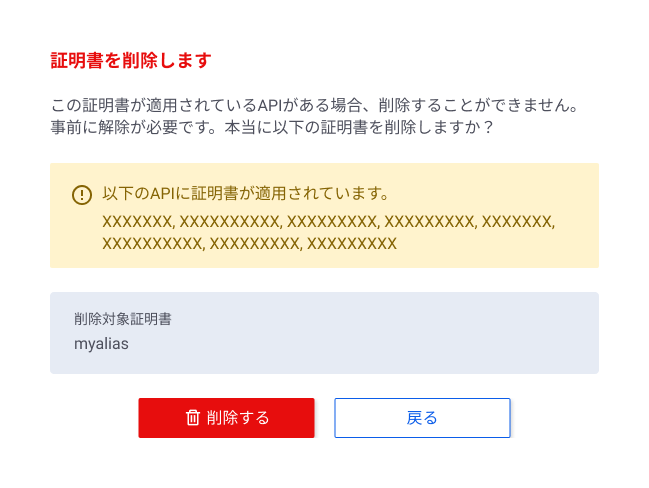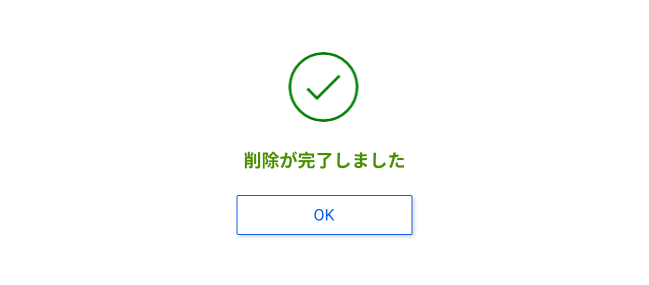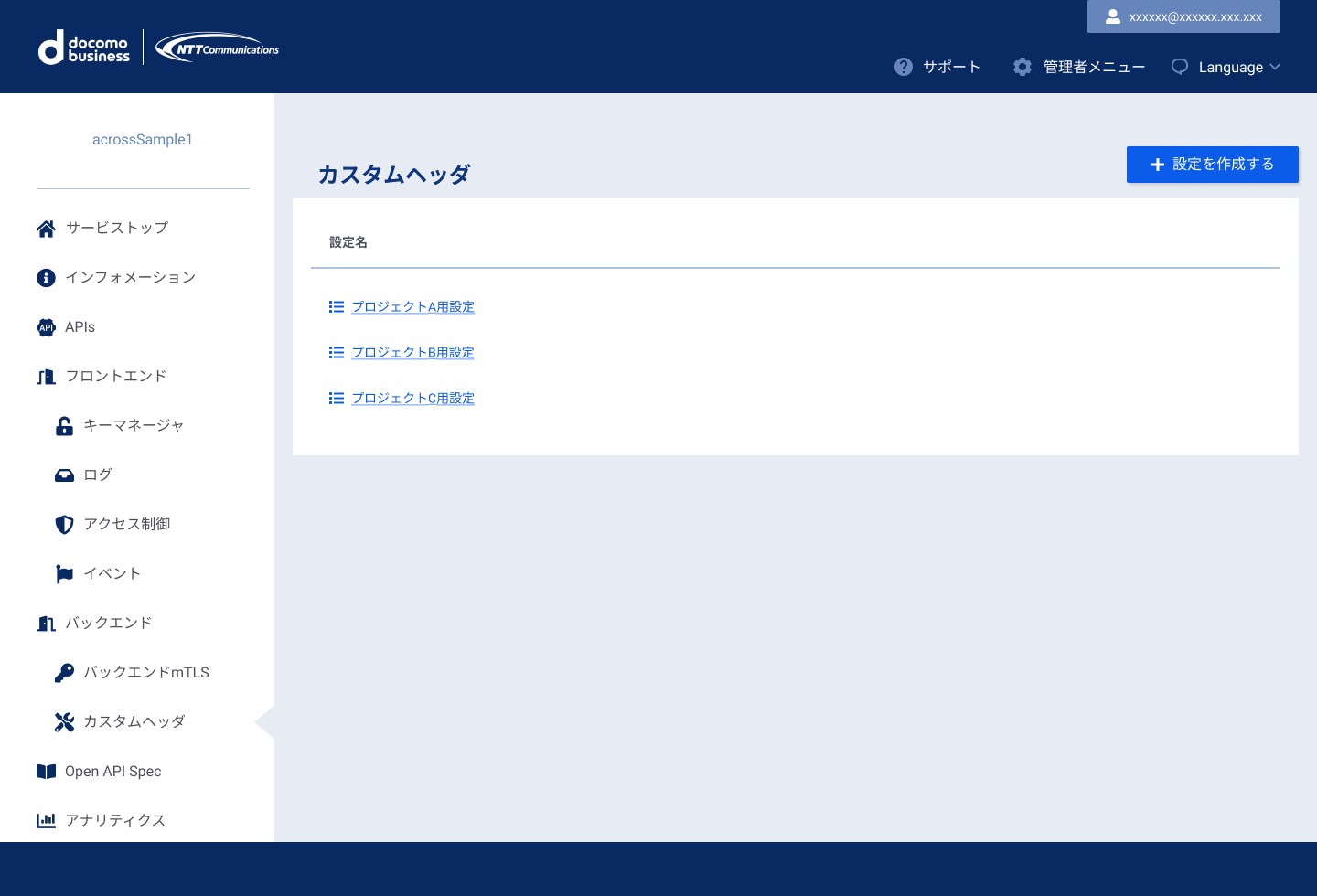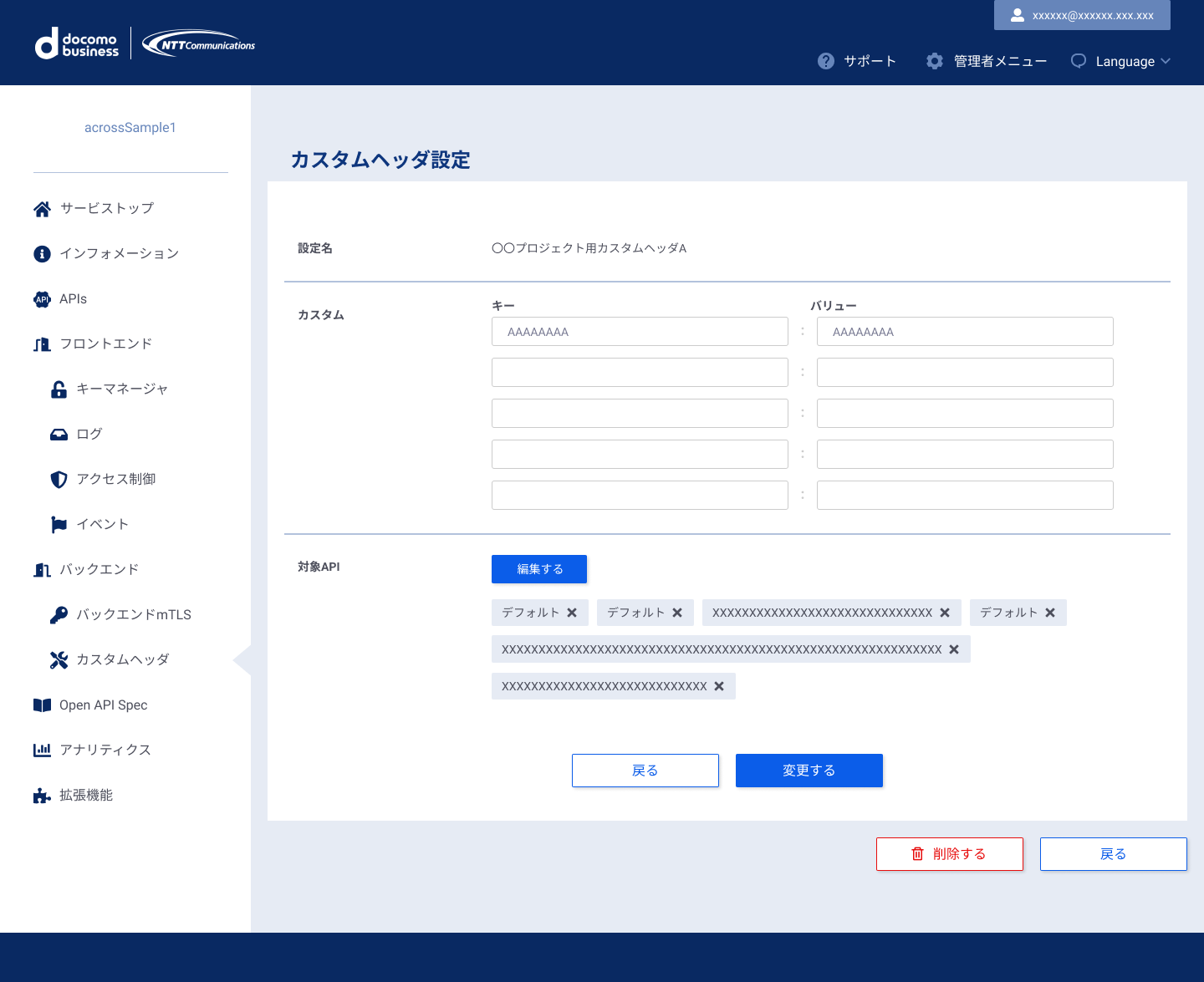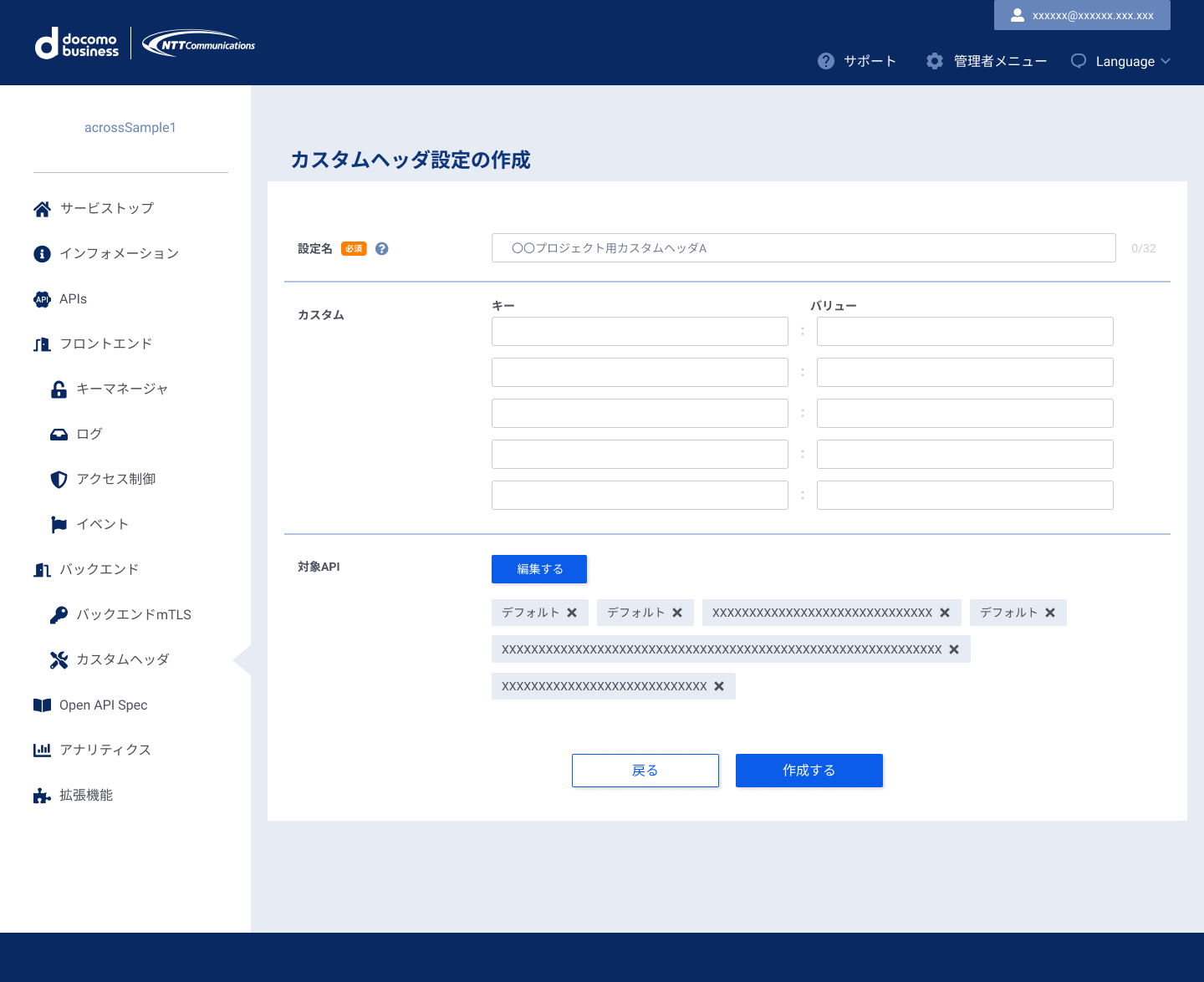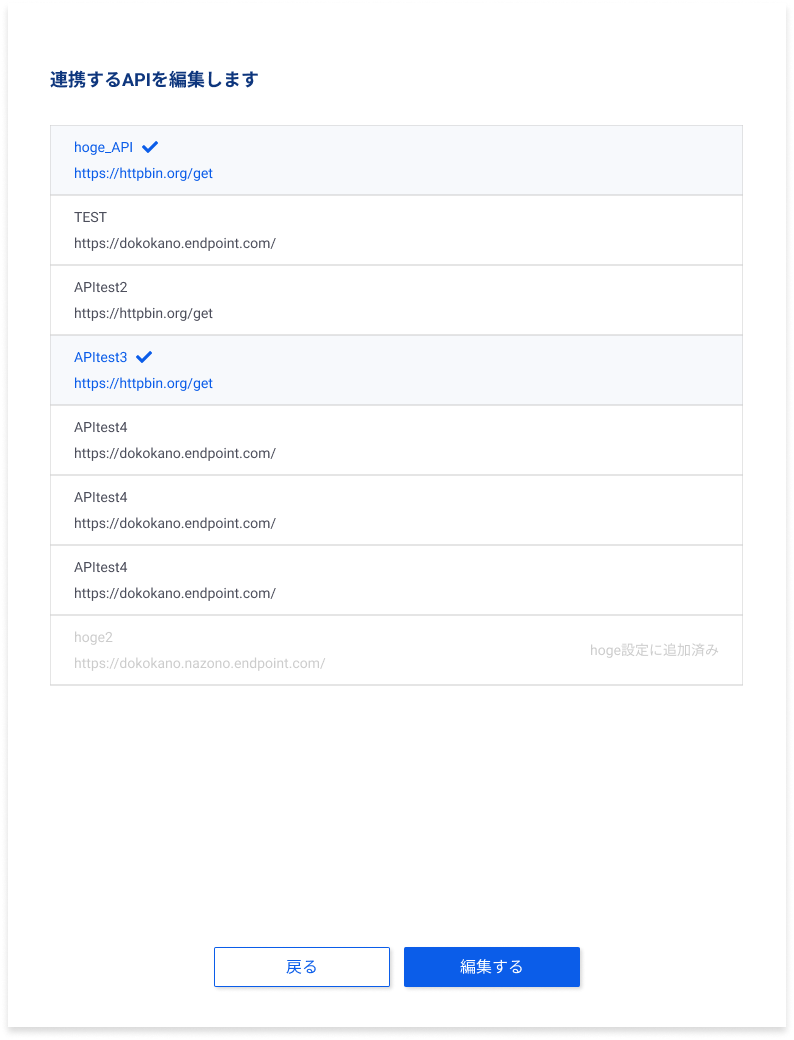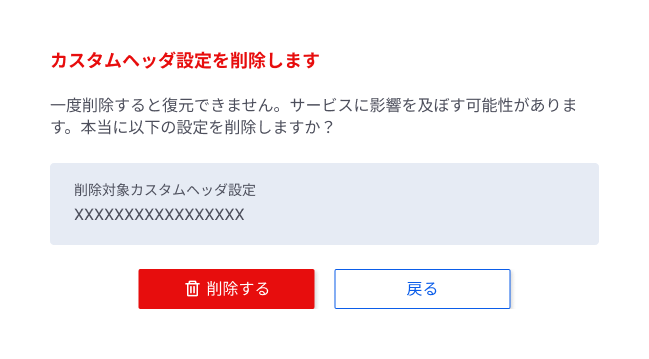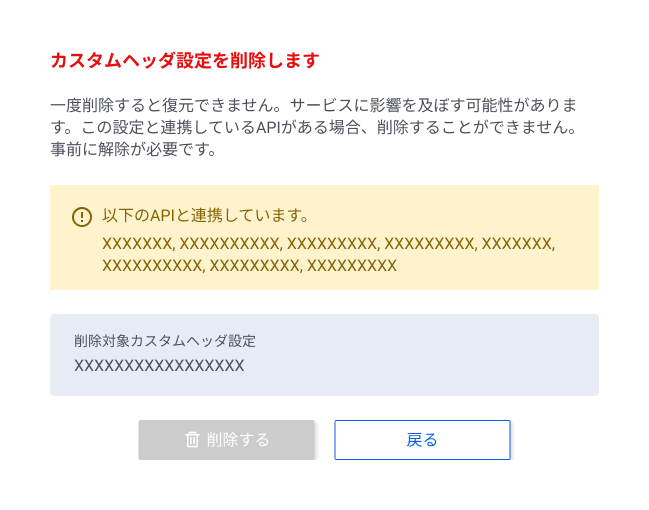4.3. バックエンド 設定¶
バックエンドmTLS 一覧¶
バックエンドmTLS 作成¶
バックエンドmTLS 作成画面¶
本画面にて、必須項目(required)を入力してください。任意項目(any)の入力も可能です
*バックエンドmTLSは最大10件まで設定可能です
| 証明書名 | 証明書名を入力してください。 |
| 証明書ファイル | PFX形式を作成いただき、アップロードしてください。 |
| 証明書パスワード | 証明書にパスワードを設定する場合は、入力ください。 |
バックエンドmTLS 完了画面¶
バックエンドmTLS 削除¶
バックエンドmTLS 削除画面¶
バックエンドmTLS 一覧画面 の「削除」を押下することで対象のバックエンドmLTSの証明書を削除できます。
警告
証明書を削除する前に、紐づくAPIをご確認ください。バックエンドmTLS をご利用中のAPI通信ができなくなる可能性があります。
APIから証明書の紐付けを解除したい場合、API Proxy 更新画面から設定変更ください。
カスタムヘッダ 一覧 / 詳細¶
カスタムヘッダ 一覧画面¶
左側メニューのカスタムヘッダをクリックすると本画面に遷移します。以下の例はすでに複数の設定を作成している場合の例となります。
新規設定を作成する場合は、右上の「+設定を作成する」ボタンを押下すると、カスタムヘッダ設定の作成画面に遷移します。 一覧画面の設定名リンクを押下すると、カスタムヘッダ設定画面に遷移します。
カスタムヘッダ 作成¶
カスタムヘッダ 作成画面¶
本画面にて、必須項目(required)を入力してください。任意項目(any)の入力も可能です。
*カスタムヘッダは最大20件まで設定可能です
| キー | 128文字以内の半角英数字(小文字)とハイフンが入力可能。ただし、先頭が、x-ax- ではじまるものは入力不可。 |
| バリュー | 2048文字以内の半角英数字(大文字、小文字)、ハイフン、アンダーバー、イコールが入力可能。 |
*キーとバリューは最大5組まで設定可能
カスタムヘッダ 適用API選択画面¶
1つのカスタムヘッダには、複数のAPIを対象とすることが可能です。(ただし、1つのAPIについて、1つのカスタムヘッダのみ割付可能です)
また、チェックを外すことで、対象APIを解除すことも可能です。